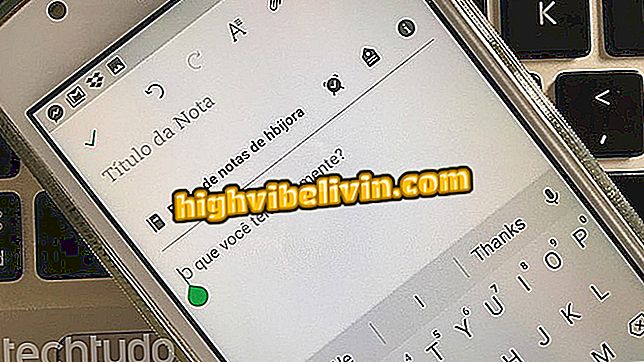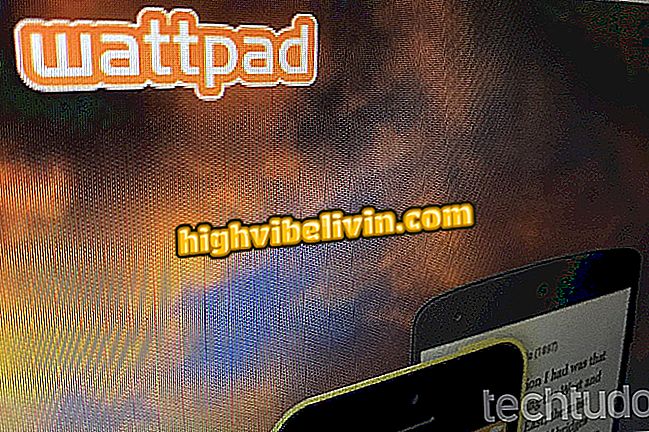Xbox One: Az új „Csoportok” funkció használata játékok és alkalmazások szervezéséhez
Az Xbox One júliusban jelentős frissítést kapott, amely számos funkció mellett az új és régóta várt csoportok eszközeivel bővült. Ezzel egyéni mappákat hozhat létre a Microsoft konzolról a játékok és alkalmazások elkülönítéséhez, és kiemelheti őket és megkönnyítheti a hozzáférést. Nem próbáltad meg az újdonságot? Nézze meg a teljes útmutatót a használatáról.
PS4 x Xbox One: lásd az új generáció két konzoljának összehasonlítását
1. lépés: Az Xbox One főmenüjében kattintson az "Saját játékok és alkalmazások" (lásd a lenti fotót) gombra az új funkció megtalálásához;
játékok és alkalmazások "2. lépés: Válassza ki a "Csoportok" fület és kattintson a "Csoport létrehozása" gombra, amely a képernyő alján található;

Az Xbox One-on válassza ki a Csoportok lapot, majd kattintson a Csoport létrehozása elemre
3. lépés: Meg kell adnia az új csoportnak egy nevet, amelyet címkéiként használhat. Írja be az Xbox One virtuális billentyűzetét, majd kattintson az Enter gombra.

Adjon nevet az új Xbox One játékok és alkalmazások csoportjának
4. lépés: Azok az idők, amikor játékokat és alkalmazásokat kell hozzáadni az Xbox One új mappájához, majd kattintson az A elemre az összes új elemre, amelyet az új csoportba szeretne venni. Szűrheti a játékokat és az alkalmazásokat, valamint a már letöltött vagy letölthető elemeket;

Válassza ki az új Xbox One csoporthoz hozzáadni kívánt játékokat és alkalmazásokat
5. lépés: Ha befejezte a játékok és alkalmazások hozzáadását, kattintson a képernyő jobb oldalán található "Hozzáadás" gombra. Ne feledje, hogy később további elemeket adhat hozzá a csoporthoz;

Kattintson az 'Add' gombra az Xbox One játékmappájának befejezéséhez
6. lépés. Most, hogy az új mappa készen áll, az elérhető lesz a "Játékok és alkalmazások" "Csoportok" lapján. Kattintson a Start-ra a csoportcímen, és válassza ki a „Hozzáadás a Starthoz” elemet az Xbox One kezdőképernyőjéhez;

A játékcsoportot hozzáadhatja az Xbox One főmenüjéhez
7. lépés. Rendben, most az összes Xbox One játékot és alkalmazást különböző csoportokban rendezheti.

Futtassa a játékokat az új Xbox One csoportjával
Melyik a jobb: PlayStation 4, Xbox One vagy PC játékos? Hagy egy Válaszot